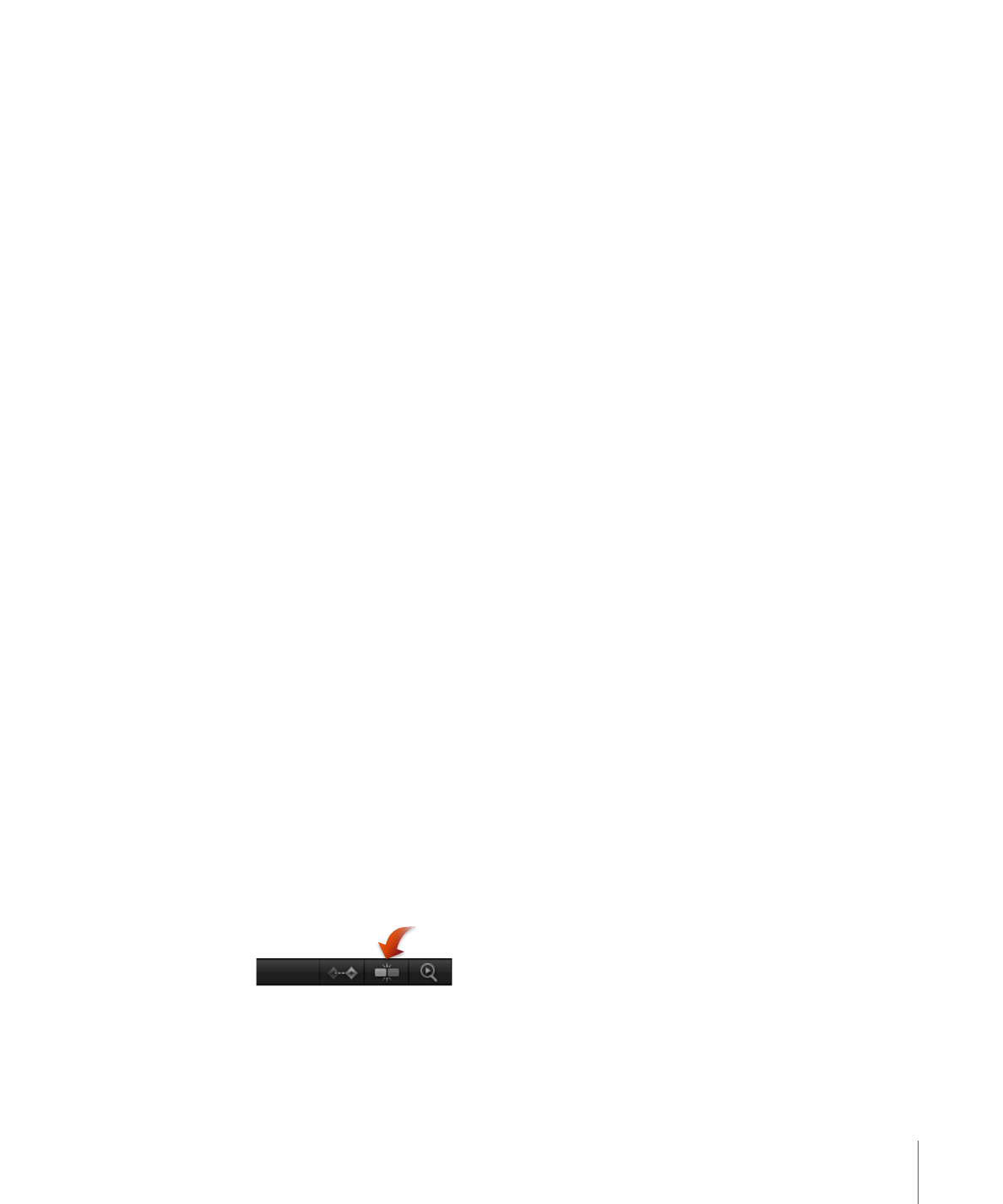
Bewegen von Objekten in der Timeline
Soll ein Objekt an einem anderen Punkt im Projekt beginnen und enden, können Sie es
in der Timeline bewegen. Weitere Informationen zum Bewegen, Trimmen, Verschieben
oder Anpassen des Zeitverhaltens (Retiming) von Objekten finden Sie unter
Bearbeiten
von Objekten in der Timeline
.
Objekt bewegen
µ
Klicken Sie im Spurenbereich auf eine Zeitleiste und bewegen Sie diese nach links oder
rechts, um sie im Zeitverlauf zu bewegen.
Beim Bewegen wird ein Tipp mit den neuen In- und Out-Punkten des Clips angezeigt.
Ein Deltasymbol (ein Dreieck) gibt die Anzahl der Bilder an, um die das Objekt bewegt
wird.
Objekt bewegen und an benachbarten Elementen einrasten
Führen Sie einen der folgenden Schritte aus:
µ
Klicken Sie auf die Taste „Einrasten“ oben rechts in der Timeline.
µ
Drücken Sie die Umschalttaste, während Sie das Objekt in der Timeline bewegen.
Es werden Einrastlinien angezeigt und die Kanten des Clips werden an diesen Linien
ausgerichtet.
117
Kapitel 2
Die Benutzeroberfläche von Motion